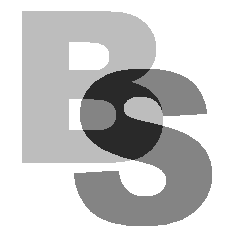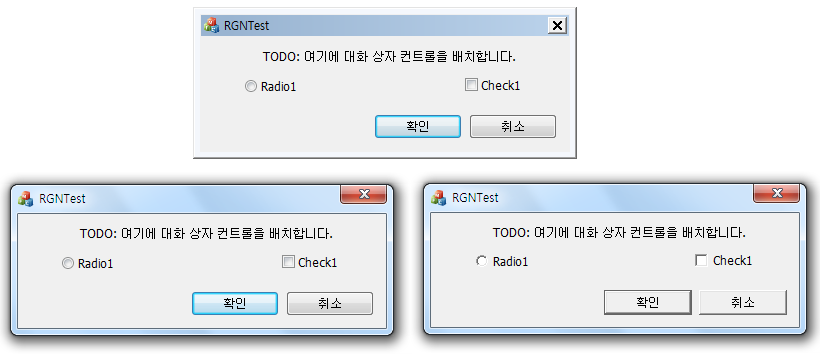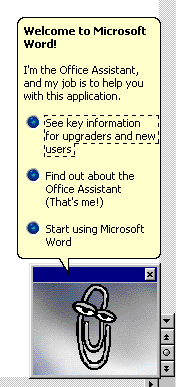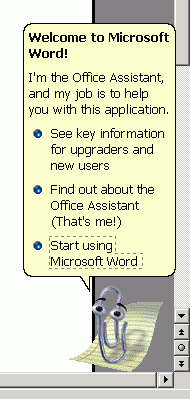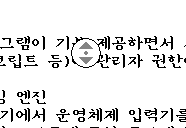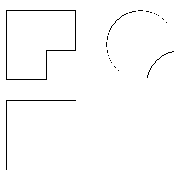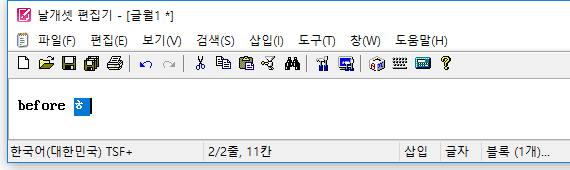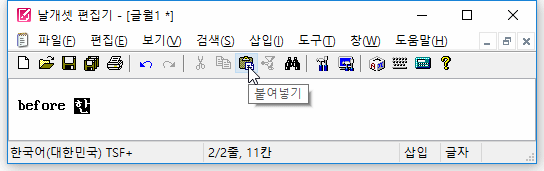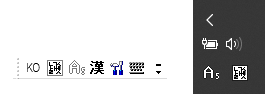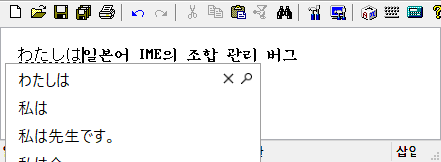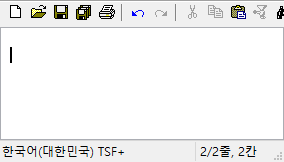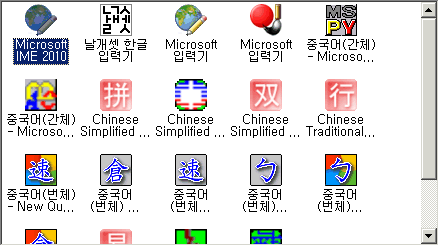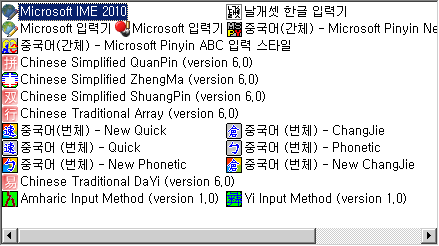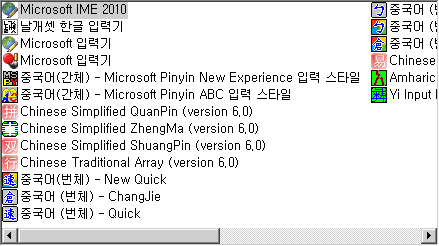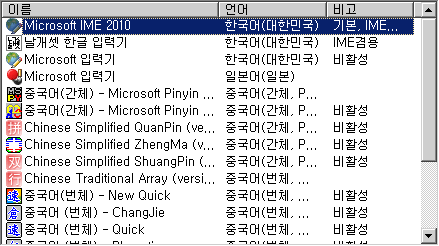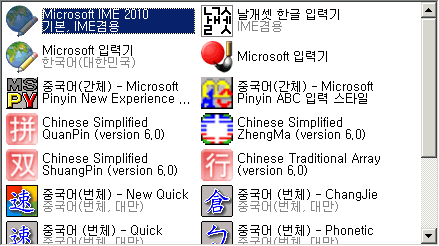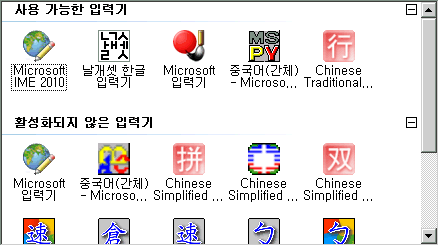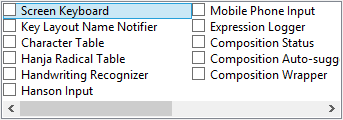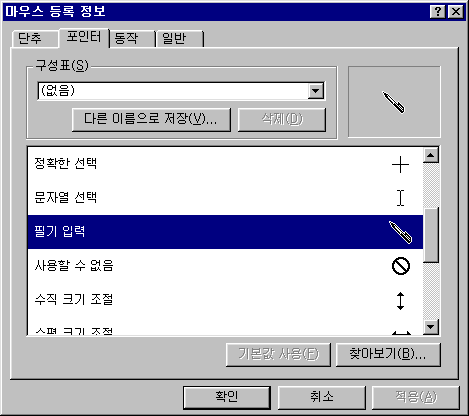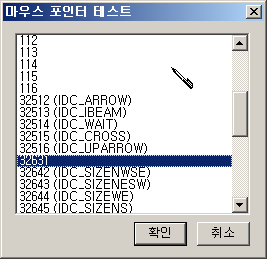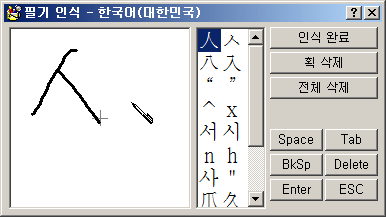Windows API에는 region(영역)이라는 일종의 자료구조 라이브러리가 있다. 얘는 2차원 래스터(픽셀/비트맵) 그래픽 공간에서 각 픽셀별로 "영역에 포함되냐 안 되냐"라는 일종의 '집합'을 표현한다.
그리고 운영체제는 이 자료구조를 이용하여 각종 그래픽이 그려지는 영역을 정한다. 즉, region은 클리핑(clipping) 영역을 표현하는 데 쓰인다는 것이다.
도스 시절의 여느 그래픽 라이브러리에도 간단한 사각형 영역에만 그림이 그려지게 하는 초보적인 수준의 클리핑 기능은 있었다. 하지만 Windows의 region은 여러 사각형이 겹친 것, 임의의 다각형, 원 등 아무 모양이나 표현하고, 그 영역 안에만 그림이 그려지게 만들 수 있다.
그도 그럴 것이 Windows 같은 GUI 운영체제라면 창들의 Z-order 같은 걸 구현하는 과정에서 밥 먹고 맨날 하는 짓이 정교한 클리핑일 수밖에 없게 된다. 뒤쪽에 있는 창 내용은 앞쪽에 있는 창의 영역을 침범하지 않고 그려져야 하기 때문이다. 그러니 그런 기능을 사용자들에게도 쓰라고 제공해 주는 게 결코 이상한 일이 아니다.
region은 가장 먼저, (1) 직사각형, 타원, 모서리가 둥근 직사각형, 다각형(CreatePolygonRgn, CreatePolyPolygonRgn)처럼.. 속이 닫힌 도형을 그리는 다양한 API를 통해 생성할 수 있다. 당연히 그 도형의 모양이 영역의 모양이 된다.
다음으로, GDI가 제공하는 기능인 (2) path로부터 region을 생성할 수 있다(PathToRegion). path란 마치 윤곽선 글꼴 글립처럼 직선(MoveTo, LineTo)과 곡선(PolyBezirTo)을 임의로 조합하여 어떤 궤적이나 경계선을 기술하는 자료구조이다. region과 달리 벡터 기반이며, 별도의 자료구조로 존재하는 게 아니라 DC의 내부 상태에 종속인 형태로 보관된다는 차이가 있다.
path를 사용하면 경계선이 베지어 곡선인 region을 만들 수 있으며, TextOut 같은 글자 출력 함수를 path에다 넣으면 임의의 글자의 윤곽선도 따서 고스란히 region으로 만들 수 있다. 커다란 두 글자를 포개 놓은 뒤, 겹치는 영역만 다른 색깔로 칠하는 게 region으로는 가능하다. 그 비결은 바로...
(3) CombineRgn이라는 함수를 통해 region 간에 일종의 집합 연산을 할 수 있기 때문이다. 두 region의 교집합, 합집합, 차집합을 구함으로써 더 복잡한 형태의 region을 만들 수 있다.
위의 그림을 보아라. 운영체제나 하드웨어 차원에서 제공되는 layer이나 alpha channel 합성 같은 걸 쓴 게 아니다. 옅은 회색(B), 짙은 회색(S), 검정(겹침)이 차지하는 영역을 2차원적으로 완전히 따로 떼어내서 서로 완전히 다른 색깔과 무늬로 칠할 수 있다. 뚝 떨어진 영역도 당연히 같이 감안해서 말이다. 이런 게 평범한 글자 찍기 API로는 가능하지 않을 것이다.
다만, region은 anti-aliasing을 지원하지 않는 boolean 흑백 자료구조이다 보니, 글자 경계가 거친 것은 아쉬운 점이며 요즘 그래픽 기술의 트렌드와 맞지 않다.
그리고 끝으로.. region은 내부 자료구조를 어느 정도 노출해 주고 있기까지 하다. 그래서 그걸 직통으로 저장하고 불러오는 식으로 생성할 수도 있다. 데이터를 얻는 함수는 GetRegionData이고, (4) 그걸로부터 region을 다시 생성하는 함수는 ExtCreateRegion이다.
어떤 방식으로 region을 생성했건, 얘는 내부적으로 크게 세 부류로 나뉜다. region을 생성하거나 받아들이는 함수들이 그 region의 유형을 리턴값을 통해 알려주기도 한다.
- 아무 영역도 없는 공집합인 NULLREGION
- 직교좌표 직사각형 하나로만 구성된 SIMPLEREGION
- 그 외의 다른 모든 모양을 표현하는 COMPLEXREGION.. 얘는 내부적으로 2개 이상의 사각형, 아니 scan line들로 구성된다.
자연에서 관찰되는 힘이라는 것들이 중력이나 원자력과 관계 있는 게 아니면 나머지는 출처가 몽땅 전자기력이듯이(폭발력, 마찰력, 탄성, 자석, 정전기, 표면장력, 생물 근육 등등등..),
그리고 사람이 생성(...)되는 방식이 흙을 빚어서 직통, 여자의 씨 같은 극소수 예외를 제외하면 나머지 수십~수백 억의 인간들은 몽땅 남자의 씨 기반이듯이.. 그런 것처럼 region도 일상생활에서 보는 단순하지 않은 물건들은 몽땅 complex라고 생각하면 되겠다.
region이 내부적으로 구현된 방식의 특성상(벡터/오브젝트 기반이 아닌 비트맵/픽셀 스캔라인 기반) 무한을 구현할 수 있지는 않으니, 집합 연산에서도 not 연산인 여집합이 지원되지는 않는 걸 볼 수 있다. 차라리 이미 있는 집합끼리 차집합이 대신 지원되고 말이다.
region을 식별하는 핸들 내지 포인터 자료형은 HRGN이다. 그런데 Create...처럼 HRGN을 리턴값으로 주는 함수 말고, Get...Rgn, CombineRgn 이런 이름이면서 HRGN을 인자로 받는 함수들은... 이미 있는 HRGN에다가 값만 바꿔서 넣어 준다. 그런 함수를 쓰려면 null region 하나라도 미리 미리 생성해서 전해 줘야 한다.
그런데 Windows API에는 많고 많은 region 생성 함수들 중에 null region만을 달랑 생성하는 함수는 의외로 없다. 좌표가 모두 0인 직사각형.. CreateRectRgn(0,0,0,0) 이게 그냥 텅 빈 region을 생성하는 역할을 한다. 좀 교묘한 점이다.
그럼 이 region는 어떤 용도로 쓰이며, 할 수 있는 일이 무엇일까? 본인이 생각하기에 다음과 같다.
1. 단독
그냥 저거 자체만으로 뭔가 2차원 공간 상의 기하/집합 알고리즘 구현체로.. 다른 GDI API와의 연계 없이, 심지어 명령 프롬프트용 프로그램에서도 쓰일 수 있다. 펜, 브러시, 글꼴, 비트맵 같은 타 오브젝트들이 DC와의 연계 없이는 거의 쓸모없는 것과 굉장히 대조적이다.
하지만 region이 그렇게 단독으로 쓰이는 경우는 그리 많지 않아 보인다.
2. 창의 invalid 영역 표현
어떤 창의 앞을 가리던 다른 창이 없어지고 내 창의 내용이 다시 그려지게 됐을 때.. 그 이름도 유명한 WM_PAINT 메시지가 날아온다.
BeginPaint와 함께 제공되는 DC는 창 전체가 아니라 정확하게 다시 그려져야 하는 영역에만 그림이 그려지도록 클리핑 처리가 돼 있는데, 이 영역이 말 그대로 region으로 표현되며 GetUpdateRgn 함수를 통해 얻어 올 수 있다.
WM_PAINT 때 이 영역에 대해서 PtInRegion이나 RectInRegion을 적절히 호출하면서 그림을 그리면, 무식하게 화면 전체를 그리는 것보다 프로그램 성능과 반응성을 향상시킬 수 있다.
물론 DC 차원에서 클리핑 처리가 되는 것만으로도 화면 전체를 그리는 것보다는 속도가 향상되지만, 애초에 그리기 요청을 안 하고 CPU 계산을 안 하는 게 더 낫기 때문이다.
3. 내부 클리핑
운영체제뿐만 아니라 사용자 역시 임의의 region을 생성해서 클리핑 용도로 쓸 수 있다. 비트맵이 사각형 모양이 아니라 원 모양으로만 뿌려진다거나, 특정 글자 모양으로만 뿌려지게 할 수 있다는 것이다.
그렇게 하려면 HRGN을 DC에다가 지정하면 된다. 이것은 SelectObject로 해도 되고 SelectClipRgn으로 해도 된다. 완전히 동일하다.
단지, 클리핑을 해제하는 것은 SelectClipRgn로만 가능하다. HRGN 값으로 NULL을 전해야 하기 때문이다. null region은 그림이 전혀 그려지지 않게 하는 효과를 낼 테니까..
HRGN은 기술적으로는 HPEN, HBRUSH, HBITMAP, HFONT와 마찬가지로 여러 GDI 오브젝트 중 하나로 취급된다. 상술한 바와 같이 DC에 SelectObject 될 수 있으며, 소멸 함수가 DeleteObject인 것까지도 동일하다.
하지만 얘는 다른 오브젝트들과 달리 select나 get 될 때 내부 메모리가 복사될 뿐, 핸들값 자체를 주고 받지는 않는다. 즉, HRGN은
HRGN oldRgn = (HRGN)SelectObject(dc, newRgn);
(.....)
SelectObject(dc, oldRgn);
이런 식으로 운용되지 않는다는 것이다. 옛날 핸들값을 보관하고 되돌리는 식의 절차가 필요하지 않다.
DC와 region은 서로 따로 논다. 이렇게 설정한 뒤에 원래 있던 HRGN 핸들은 곧장 삭제해 버려도 된다.
본인은 MFC의 CGdiObject처럼 GDI 객체 핸들만 한데 뭉뚱그린 템플릿 클래스를 만들어서 쓰고 있다. (소멸자에는 DeleteObject가 있고..)
그런데 다른 오브젝트들은 template<T> Handle(T v=NULL) 이런 식으로 NULL이 default 인자인 생성자를 만들어서 초기화할 수 있는 반면,
HRGN에 대해서는 인자가 없는 경우에 대해 specialize된 생성자를 따로 만들어서 이때는 null region을 생성해 놓게 했다. 그래야 이놈을 region을 얻어 오는 다른 함수에다가 인자로 줄 수 있기 때문이다.
4. 칠하고 그리는 공간
그리고 region 자체가 도형을 나타내니 그 모양대로 클리핑이 아니라 내부를 칠하는 용도로 응당 활용할 수 있다. 내부를 칠하는 FillRgn과, 내부의 경계선을 그려 주는 FrameRgn이라는 함수가 제공된다.
흥미로운 것은 경계선을 그릴 때도 pen 대신 brush가 쓰인다는 것이다. region은 path와 달리 벡터 드로잉이 아니기 때문이다. 경계선은 그냥 픽셀 차원에서 색깔이 변하는 곳을 얼추 감지해서 표시해 주는 것일 뿐이다.
5. 창 자체의 외형
끝으로, region은 윈도우의 모양을 지정하는 용도로도 쓰인다. 통상적인 사각형 모양이 아니라 리모콘 같은 다른 물건처럼 생긴 프로그램 창, 현란한 스플래시 윈도우, 내부에 구멍까지 있는 윈도우.. 전부 SetWindowRgn 함수의 산물이다.
한번 SetWindowRgn에다 전해 준 HRGN은 이제 운영체제가 관리하기 때문에 사용자가 DeleteObject 하지 말아야 한다고 문서에 거듭 명시되어 있다.
SetWindowRgn를 지정하는 순간부터 그 창은 운영체제가 non-client 영역과 테두리 경계에 기본 제공하는 각종 테마와 반투명 프레임, 둥그런 테두리, 그림자 효과들로부터 완전히 열외된다. 그 대신 고전 테마의 완전 무미건조한 테두리만이 그려진다. 일반적으로는 당연히 아래처럼 그려질 프로그램 창이 위처럼 그려지게 된다는 뜻이다.
그런 창은 어차피 non-client 영역이 전혀 없이 외형을 사용자가 완전히 customize하는 형태로 쓰일 테니 말이다. 제목 표시줄과 테두리의 외형은 보급품 그대로이면서 중앙에만 region을 지정해서 총알 구멍 같은 게 숭숭 뚫린 프로그램 창 같은 건 만들 수 없다는 뜻이다.
보통은.. 공용 컨트롤 6.0 매니페스트가 없는 프로그램의 경우, 버튼 같은 컨트롤들이 구닥다리 고전 스타일로 그려지고 non-client 영역은 운영체제가 자동으로 쌈빡하게 그려 준다. (그림에서 아래 오른쪽) 그런데 SetWindowRgn을 지정하면 반대로 컨트롤들은 정상적으로 그려지는데 non-client 영역이 고전 스타일로 돌아간다는 게 흥미롭다.
단, 지난 Windows 2000부터는 SetWindowRgn가 아닌 다른 방법으로도 사각형 모양이 아닌 윈도우를 표현할 수 있게 되었다. 바로 layered window이다. WS_EX_LAYERED 스타일을 준 윈도우에다가 SetLayeredWindowAttributes 함수를 호출하면 (1) 이 창에 대해서 투명도를 지정할 수 있고, (2) 특정 RGB 값을 color key로 지정해서 그 색깔은 투명으로 처리할 수 있다. 배경색을 칠하는 것만으로 그 부위가 투명해지니, 번거로운 region보다 훨씬 더 편리해지기까지 했다.
과거 MS Office 97~2000 시절의 흑역사 중에는 'Office 길잡이'라는 "취지만 좋았다" 급의 물건이 있었다. 애니메이션 캐릭터가 화면에 나타나서 돌아다니는데.. 첫 도입되었던 97은 캐릭터가 사각형 창 안에 갇힌 형태였던 반면, 2000부터는 배경 없이 창이 시시각각 애니메이션 캐릭터 모양으로 변했다.
이게 Windows 2000에서는 하드웨어빨을 탄 layered window로 비교적 간편하게 구현됐던 반면.. 9x에서는 일일이 window region을 바꿔 가면서 동작했다. 그 밑의 창은 매번 WM_PAINT가 발생하면서 성능 페널티가 장난이 아니었을 것이다.
본인은 먼 옛날에 이런 프로그램도 구경한 적이 있었다. 실행하면 만화영화 그림체로 그려진 병아리 한 마리가 마치 저 Office 길잡이처럼 튀어나왔는데, 그냥 가만히 있는 게 아니라 각종 프로그램 창들 위를 돌아다녔다. 나름 중력도 구현했던지라, 마우스로 집어다가 공중에다 옮겨 놓으면 아래의 근처에 있는 창으로 떨어지기까지 했다. 내 기억이 맞다면 꽤 재미있는 프로그램이었는데.. 지금 인터넷으로 다시 검색하고 구할 길이 없다.
이 프로그램에 대해서 본인이 현재 기억하고 있는 건 아마 일본에서 만들어진 걸로 추정된다는 것, 그리고 무려 Windows 3.x용 16비트 프로그램이었다는 것이다. 그 열악한 Windows 3.x에서도 타이머를 걸어서 최소화 아이콘에다가 애니메이션을 구현하고, 창의 경계가 시시각각 곡선 윤곽으로 바뀌는 저런 액세서리 프로그램이 만들어지기도 했다.
이렇듯, SetWindowRgn을 이용해서 이런 재미있는 활용을 할 수 있는데.. 날개셋 한글 입력기에서 사각형이 아닌 모양의 창이 나타나는 곳은 마우스 휠을 눌렀을 때 나타나는 동그란 자동 스크롤 앵커가 유일하다.
에디트 컨트롤은 자동 스크롤 모드가 없고, MS 오피스 제품들은 동그란 테두리 없이 그냥 배경에다가 회색 화살표가 나타나는 듯하지만.. 마소에서 만든 웹 브라우저(IE, Edge)에서는 앵커 윈도우가 나타난다. 날개셋의 앵커 윈도우도 먼 옛날에 얘를 참고해서 만들어진 것이다. 맨 처음에는 region만 쓰다가 이내 layered window도 사용하도록 형태가 바뀌었다.
여담: 좌표계 관련 문제
아, region의 경계면과 관련해서 주의해야 할 점이 있다.
같은 좌표를 줬을 때, 직사각형은 pen으로 그려지는 테두리와 region의 영역이 픽셀 단위로 정확하게 일치한다. 다시 말해 같은 RECT rc에 대해서 CreateRectRgn + SetClipRgn을 한 뒤에Rectangle을 호출한 결과는 클리핑을 안 했을 때와도 동일하다.
하지만 타원(Ellipse vs CreateEllipticRgn)이나 폴리곤(Polygon vs CreatePolygonRgn) 같은 다른 도형에 대해서는 이것이 성립하지 않는다. region은 오른쪽과 아래 끝의 1픽셀이 미묘하게 잘린다.
//직사각형
CRgn rg; CRect rc(10, 10, 80, 80);
rg.CreateRectRgnIndirect(rc);
dc.SelectClipRgn(&rg); dc.Rectangle(rc);
rc.OffsetRect(40, 40); dc.Rectangle(rc);
//원
CRgn rg; CRect rc(110, 10, 180, 80);
rg.CreateEllipticRgnIndirect(rc);
dc.SelectClipRgn(&rg); dc.Ellipse(rc);
rc.OffsetRect(40, 40); dc.Ellipse(rc);
//폴리곤으로 표현한 직사각형
CRgn rg; POINT pt[4] = {
{10, 100}, {80, 100}, {80, 170}, {10, 170} };
rg.CreatePolygonRgn(pt, 4, ALTERNATE);
dc.SelectClipRgn(&rg); dc.Polygon(pt, 4);
이 코드를 실행한 결과는 다음과 같이 차이가 난다.
폴리곤으로 직사각형 좌표를 지정해 줘도, 아예 직사각형 전용 생성 함수를 줬을 때와 달리, region은 영역이 살짝 덜 생긴다. 그래서 그 region 안에서 동일 좌표로 도형을 직접 그려 보면 테두리의 오른쪽과 아래쪽이 잘린다.
이를 감안해서 원형 region을 생성할 때는 그리기 함수일 때보다 1픽셀 정도 더 크게 원을 그리면 잘리는 현상은 막을 수 있다. 하지만 그래도 그리기 함수와 region 함수는 경계 계산 결과가 서로 미묘하게 달라서 직사각형일 때처럼 깔끔하게 일치하는 모양이 나오지 않는다.
그러니 region 자체의 경계를 그려 주는 FrameRgn 함수를 대신 쓸 수밖에 없다. 허나, 얘가 그려 주는 테두리는 전문적인 원 그리기 함수에 비해 표면이 거칠며 별로 예쁘지 않다.
본인은 처음에 이런 특성을 몰라서 한동안 삽질을 했었다. 이럴 때도 region 대신 layered window는 순수하게 그리기 결과에 따라서 투명색을 자동으로 처리해 주니 더욱 유용하다.
Posted by 사무엘